IP адресът 192.168.0.254 (или 192.168.1.254) се използва по подразбиране за въвеждане на настройките на някои мрежови устройства от TP-Link. admin и admin са потребителско име и парола, които също са зададени по подразбиране. Може би този IP адрес може да се използва за въвеждане на настройките на устройства от други производители, но в тази статия ще го разгледаме като използваме TP-Link като пример.
И така, IP: 192.168.0.254 може да се види на стикер с фабрична информация за безжичните точки за достъп на TP-Link, някои маршрутизатори и други устройства. По правило този адрес е зададен по подразбиране на устройства, които могат да работят в различни режими. Например, на маршрутизатор TP-Link TL-MR3020, точки за достъп: TL-WA701ND, TL-WA801ND, TL-WA901ND, TL-WA5110G (при този модел 192.168.1.254). Почти всички рутери използват адреса 192.168.0.1 или 192.168.1.1 за достъп до уеб интерфейса. Писах за това по-подробно тук. Или tplinklogin.net адрес.
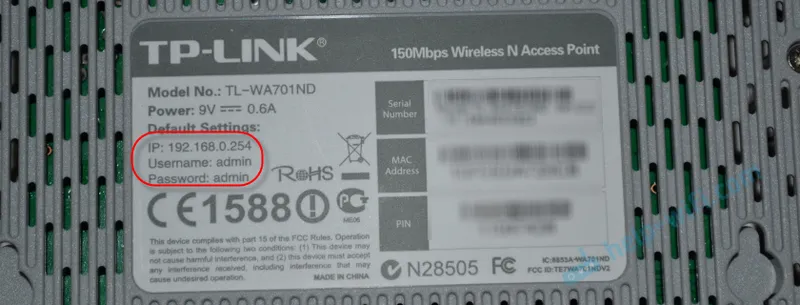
Този IP адрес е зададен по подразбиране като адрес на тези мрежови устройства в локалната мрежа. Това означава, че като се свържете с едно от тези устройства и отидете на адреса 192.168.0.254 в браузъра, ще бъдете отведени до личния акаунт (по-точно уеб интерфейса) на това устройство. Преди това посочване на вход и парола: admin / admin. Сега ще разгледаме всичко това по-подробно.
Как да вляза в 192.168.0.254?
1 Трябва да се свържем с устройството, което искаме да въведем в контролния панел. С помощта на мрежов кабел свържете вашия компютър или лаптоп към точка за достъп, рутер и т.н. Ако мрежовото устройство няма LAN порт, тогава се свързваме чрез Wi-Fi. По подразбиране Wi-Fi мрежата трябва да е отворена. Ако е зададена парола, тя може да бъде видяна в случая на устройството (ПИН или Wirelesspassword). Моля, обърнете внимание, че достъпът до интернет може да не е налице. За достъп до уеб интерфейса не е необходим интернет.2 На компютъра, в свойствата на мрежовия адаптер (или безжичен, ако се свързвате чрез Wi-Fi), IP настройките трябва да бъдат автоматично зададени. Почти всички нови модели мрежови устройства на TP-Link имат DHCP сървър, който автоматично ще назначи IP на вашия компютър. В по-старите модели точки за достъп и други устройства (обикновено с хардуерна версия V1) няма DHCP сървър. В този случай IP настройките на компютъра трябва да бъдат регистрирани ръчно. Ще ви покажа как да направите това по-долу.3 Когато всичко е свързано, отворете всеки браузър, напишете адреса http://192.168.0.254 (или http://192.168.1.254) в адресната лента и отидете на него. Трябва да бъдете подканени за потребителско име и парола. Фабрика, както вече разбрахме по-горе - администратор и админ.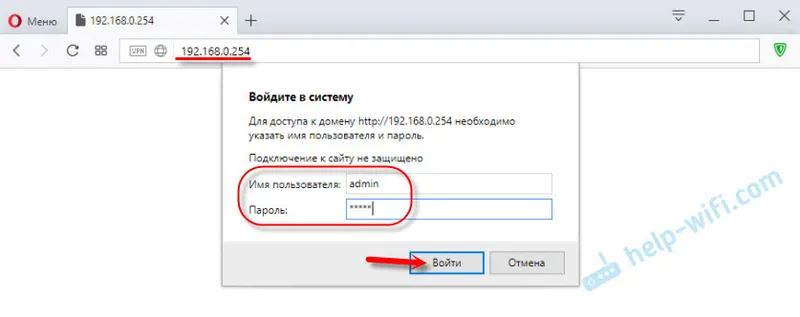
След натискане на бутона „Вход“ трябва да се отвори страница с настройките на вашата точка за достъп или каквото имате.
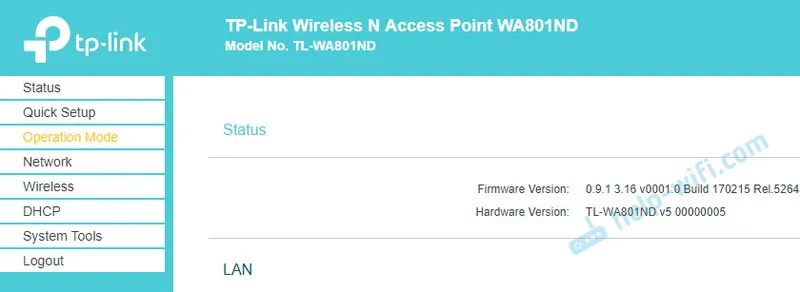
На тази страница (може да изглежда различно за вас) можете да зададете необходимите параметри и да конфигурирате вашето устройство. Ако не знаете какво и как да направите след това, вижте инструкциите на нашия уебсайт. Например инструкции как да конфигурирате TP-Link точки за достъп в различни режими. Или питай в коментарите.
4 Ако страницата на 192.168.0.254 не се отвори или потребителското име / паролата е неправилно, тогава по-долу ще напиша няколко решения, които трябва да ви помогнат.192.168.0.254 не се отваря. Какво да правя?
Нека разгледаме най-популярните проблеми и решения.
- Уверете се, че въвеждате правилния IP адрес в браузъра си. Погледнете адреса в случая на вашето мрежово устройство.
- Ако вместо да поискате потребителско име и парола, се отвори страница в търсачката, тогава посочвате адреса не в адресната лента на браузъра, а в лентата за търсене. Можете да използвате стандартен браузър. Например Internet Explorer или Microsoft Edge.
- Ако сте влезли в 192.168.0.254 и сте посочили администратор / администратор, се появява съобщение, че паролата е неправилна, след това нулирайте настройките до фабричните настройки на вашето устройство (задръжте бутона Reset за 10-15 секунди). Може да помогне и в случаите, когато адресът 192.168.0.254 изобщо не се отвори.
- Проверете дали автоматичните настройки за IP са зададени на вашия компютър.
- Можете също да опитате да регистрирате статични адреси в свойствата на IPv4 връзката през локална мрежа (Ethernet) или безжична връзка (в зависимост от това как сте свързани с устройството). Трябва да регистрирате следните адреси:
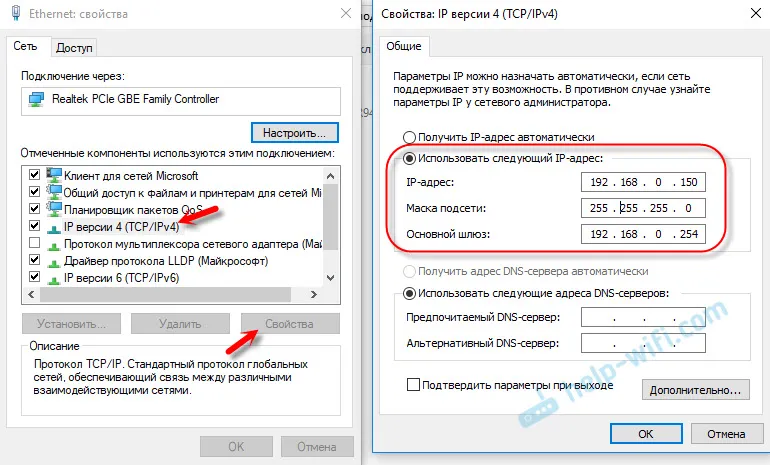 И ако адресът на вашето устройство е 192.168.1.254,
И ако адресът на вашето устройство е 192.168.1.254, 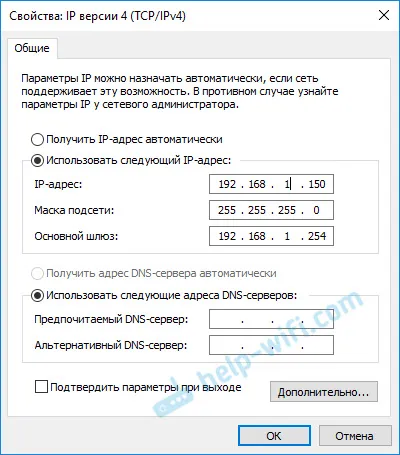 това трябва да помогне.
това трябва да помогне. - Ако всичко друго не успее, опитайте да получите достъп до уеб интерфейса от друго устройство.
- Можете също да видите съветите в тази статия:
- Деактивирайте вашия антивирус и защитна стена.
Внимавайте и всичко ще се получи. Можете да задавате въпроси в коментарите.


